Jak stahovat filmy Netflix pro sledování offline v aplikaci iOS/Android
Pokud jste jedním z těch uživatelů Netflixu, kteří by chtěli sledovat televizní pořady a filmy na Netflixu offline, získáte zde rychlé řešení. Přečtěte si, jak stahovat filmy Netflix pro offline sledování v aplikaci pro iOS a Android.
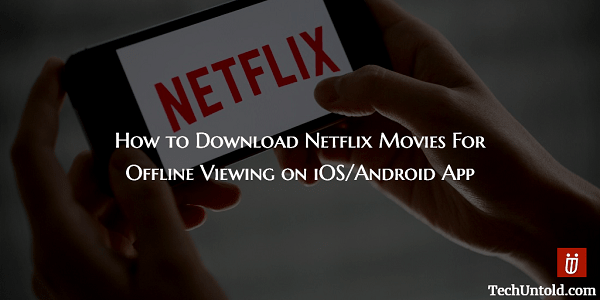
Netflix je vynikající služba pro streamování videa s nejlepšími televizními pořady a filmy. Často ho používám ve volném čase. Ale kolikrát se to stane, když nemáte přístup k internetu a jste ten nejnezaměstnanější člověk v okolí. To se může stát, zatímco vy jste cestování nebo se náhodou nacházíte v oblasti s omezenou sítí. Jaká škoda, když v této situaci nemůžete sledovat svůj oblíbený televizní pořad na Netflixu.
Aby tento problém překonali, uživatelé Netflixu již dlouhou dobu většinou požadovali funkci offline prohlížení na Netflixu. YouTube spustil sledování offline v jejich aplikaci před více než 2 lety, což ukazuje, jak užitečná funkce to je.
A nyní po dlouhém čekání také Netflix zavedl funkci offline prohlížení ve svých aplikacích pro Android a iOS. To umožňuje uživatelům stahovat videa Netflix, která mohou později sledovat i bez připojení k internetu.
Pojďme se podívat, jak používat offline prohlížení na Netflixu.
Obsah
Stáhněte si filmy Netflix pro sledování offline v aplikaci
V tomto tutoriálu budu používat snímky obrazovky a kroky z aplikace iOS Netflix, ale postup zůstane stejný pro aplikace pro Android i iOS.
Pojďme se tedy bez dalších okolků podívat, jak stáhnout videa Netflix, abyste je mohli později sledovat offline.
1. Aktualizujte aplikaci Netflix na nejnovější verzi z příslušného obchodu App Store.
2. Po aktualizaci otevřete aplikaci. Klepněte na Ikona hamburgeru(menu) v levém horním rohu a vyberte K dispozici ke stažení.
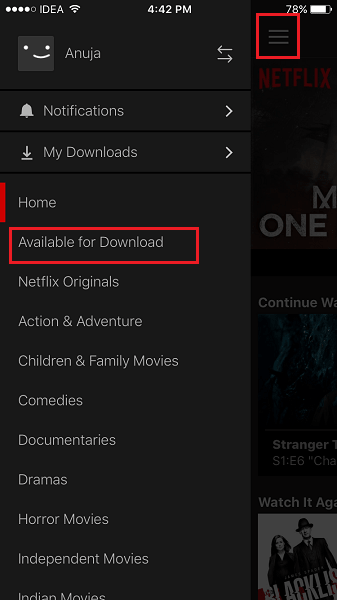
3. Na další obrazovce budou uvedeny všechny filmy a televizní pořady, které jsou dostupné pro sledování offline. Vyberte požadované video.
4. Otevřou se podrobnosti pro daný televizní pořad nebo film. Na Epizody kartu, uvidíte a ikona stahování napravo od každé epizody. Klepnutím na něj spustíte stahování.
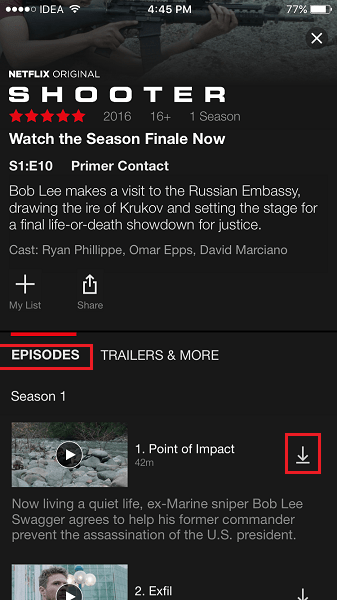
Můžete dokonce vybrat video z domovské obrazovky a stále uvidíte ikonu Stáhnout vpravo od filmu nebo televizního pořadu na kartě Epizoda.
K dispozici ke stažení sekce je užitečná v tom smyslu, že zajišťuje, co všechny položky lze stáhnout.
Chcete-li najít všechna stažená videa, klepněte na Ikona hamburgeru a tento čas vyberte Moje stahování. V této sekci se zobrazí všechna videa, která jste stáhli.
Další výukové programy Netflix
Pro uživatele Netflixu také doporučujeme následující ručně vybrané návody.
1. Jak někoho okamžitě vykopnout z účtu Netflix, abyste mohli sledovat
2. Jak vidět skryté kategorie Netflix s tajnými kódy
3. Netflix Audio and Video Out of Sync: Jak to opravit 5 různými způsoby
Wrap-Up
Toto byly jednoduché kroky, které můžete použít ke stažení svých oblíbených televizních pořadů Netflix a sledování později offline.
Sdílejte to na sociálních sítích, dejte jim vědět o této šikovné funkci na Netflixu. Neváhejte se podělit o své myšlenky v sekci komentářů.
poslední články